Les en-têtes et pieds de page sont des zones qui s’affichent respectivement dans la partie supérieure et dans la partie inférieure des pages d’un document. Elles peuvent contenir le nom du document, le nom du chapitre en cours, des images, un numéro de page, etc..
Pour définir un nouvel en-tête, lancez la commande Page dans le menu Format. La boîte de dialogue Style de page s’affiche. Basculez sur l’onglet En-tête et cochez la case Activer l’en-tête :
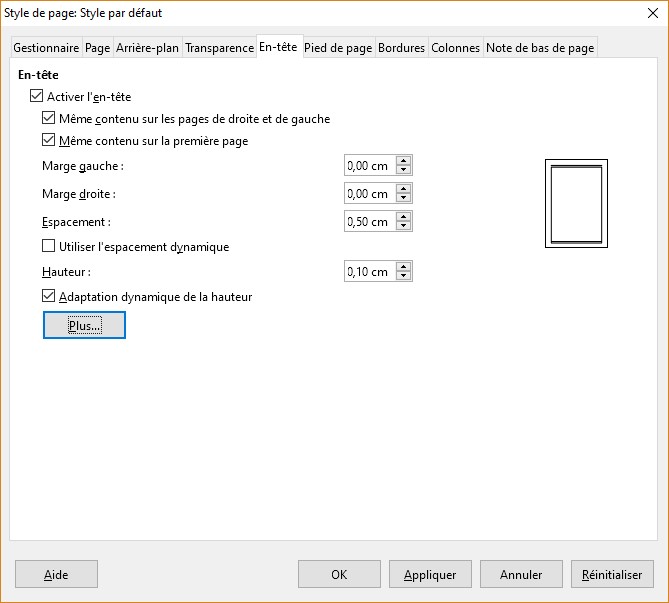
En utilisant les cases sous Activer l’en-tête, vous pouvez décider si les pages de droite et de gauche ont le même en-tête et si le même en-tête est utilisé sur la première page du document.
La case Marge gauche définit l’écart entre le bord gauche de la page et le bord gauche de l’en-tête. La case Marge droite définit l’écart entre le bord droit de la page et le bord droit de l’en-tête. Sous Espacement, la case Hauteur définit l’épaisseur de l’en-tête. Si vous cochez la case Utiliser l’espacement dynamique, l’en-tête occupe tout l’espace jusqu’au bord supérieur du document. Enfin, si vous cochez la case Adaptation dynamique de la hauteur, la hauteur de l’en-tête s’adapte à son contenu.
Une fois la boîte de dialogue entièrement paramétrée, cliquez sur OK. Il vous suffit maintenant de double-cliquer dans la partie supérieure du document et de définir l’en-tête :
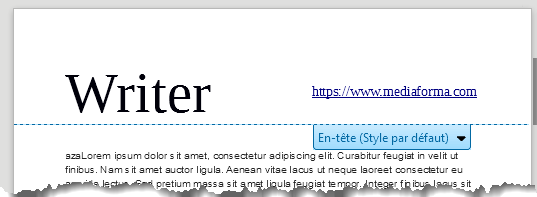
Définir un en-tête différent sur les pages de droite et de gauche
Si vous décochez la case Même contenu sur les pages de droite et de gauche, vous pouvez définir deux en-têtes différents : un pour les pages de gauche et un pour les pages de droite. Simplement en définissant le premier en-tête puis le second. Ici par exemple, le titre et le lien sont inversés sur les pages de gauche et de droite :

Définir un en-tête différent sur la première page
Par défaut, toutes les pages d’un document Writer ont un style de page appelé Style par défaut. Si vous voulez différentier la première page des suivantes, vous devez lui affecter un style de page Première page.
Lancez la commande Styles et formatage dans le menu Affichage ou appuyez sur la touche de fonction F11. Le volet latéral s’affiche, onglet Styles et formatage sélectionné. Cliquez sur l’icône Styles de page dans la partie supérieure du volet (1). Cliquez sur la première page du document et double-cliquez sur le style Première page (2) :
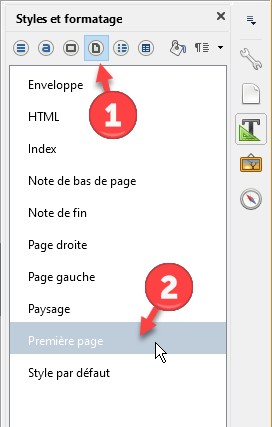
La première page du document a maintenant le style Première page et les autres ont automatiquement le Style par défaut.
La première page n’a plus d’en-tête. Si vous voulez en définir un, cliquez sur la première page, lancez la commande Page dans le menu Format, basculez sur l’onglet En-tête et cochez la case Activer l’en-tête. Il ne vous reste plus qu’à définir l’en-tête comme vous avez appris à le faire…
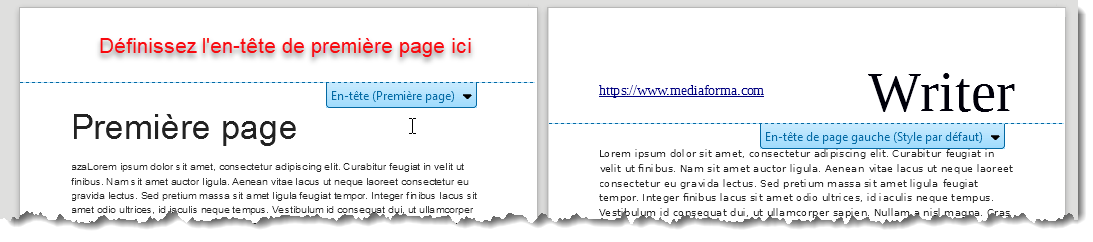



Bonjour
Même en faisant pas à pas votre méthode, les en-têtes ne se mettent pas en place de la première à la dernière page.